Jako systémový inženýr trávím spoustu času v datových centrech konfigurováním serverů a dalšího počítačového vybavení. Dvě položky, které mám ve své sadě nástrojů, jsou převodník sériového portu RS-232 na USB a standardní sériový kabel DB-9. Ty mohou být nepostradatelné, když nemáte žádný jiný způsob přístupu k zařízení. Možná budete muset nasadit nový směrovač, který ještě nebyl nakonfigurován pro vaši síť. Možná budete muset odstraňovat problémy se zařízením brány firewall, které se stalo nedostupným přes SSH. Zejména v prostředí „zhasnutí“ mohou mít nové servery kartu pro správu, kterou je třeba inicializovat. Sériové připojení poskytuje přímou cestu ke konzole pro provádění těchto úkolů.

V tomto příkladu použiji zařízení Netgate. Jedná se o firewally, které nemají myš, klávesnici, monitor ani jiné funkce GUI. Obecně se o nich mluví jako o "bezhlavých."
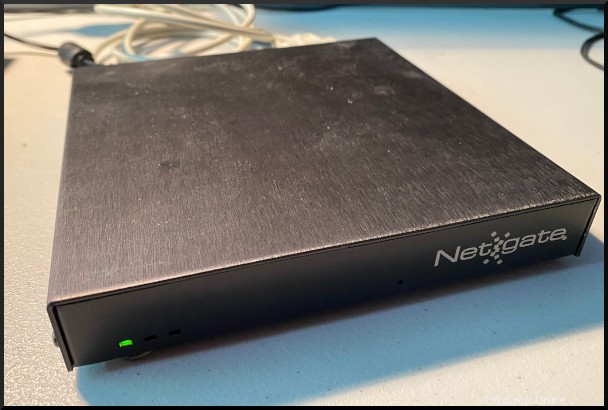
Sériová komunikace
Chcete-li se připojit k zařízení přes sériové rozhraní, potřebujete hardware, který podporuje protokol RS-232. Obvykle se jedná o devítikolíkový sériový port DB-9, často označovaný jako serial, comm nebo console. Většina starších počítačů má alespoň jeden. Většina serverů je stále má, ale většina notebooků a stolních počítačů už ne.

Najděte sériový port
Pokud váš systém ještě nemá sériový port, budete muset použít převodník, jako je ten, který jsem zmínil. Když připojíte převodník PL2303 do USB portu na vašem počítači, linuxové jádro jej zaregistruje jako USB TTY zařízení.
Existuje několik příkazů, které můžete použít k dotazování vašeho systému na konfiguraci sériového portu. Zde je několik příkladů:
# dmesg |grep tty
[252464.891372] usb 6-1:převodník pl2303 je nyní připojen k ttyUSB0
# setserial -g /dev/ttyUSB[0123]
/ dev/ttyUSB0, UART:16654, Port:0x0000, IRQ:0
# ls /dev/serial/by-id/
usb-Prolific_Technology_Inc._USB-Serial_Controller_D-if00-port0V mém případě detekuje převodník jako převodník pl2303 (nebo sériový řadič Prolific Technology USB).
Připojte sériový kabel
Připojte sériový kabel mezi převodník a sériový port na zařízení.
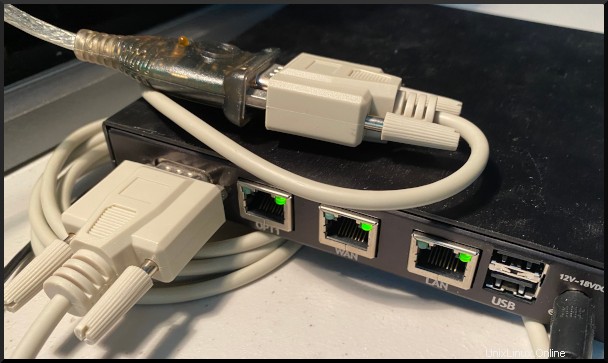
Přihlaste se pomocí Tio
V průběhu let jsem používal různé nástroje, jako je Minicom a Screen. Tio je novější a jednodušší nástroj popsaný jako „jednoduchá I/O aplikace terminálu TTY“. Je k dispozici ve většině linuxových distribucí, FreeBSD a OpenWRT, stejně jako v balíčku Snap. K instalaci verze 1.32 na můj server Red Hat Enterprise Linux 8.1 jsem použil standardní balíček:
# dnf info tio
# dnf install tioInicializujte připojení pomocí tio příkaz. Podle mých zkušeností Tio nepotřeboval žádnou pokročilou konfiguraci; fungovalo to po vybalení z krabice. Ujistěte se, že máte správnou cestu k zařízení, jak je uvedeno výše:
# tio /dev/ttyUSB0
# tio /dev/serial/by-id/usb-Prolific_Technology_Inc._USB-Serial_Controller_D-if00-port0
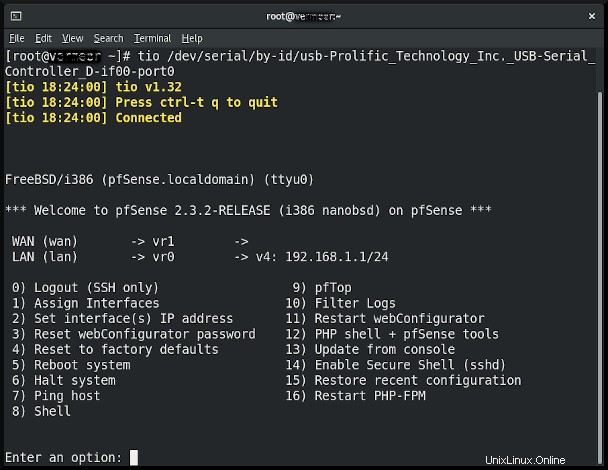
Více o sysadmins
- Povolit blog Sysadmin
- Automatizovaný podnik:průvodce řízením IT pomocí automatizace
- eKniha:Ansible Automation for SysAdmins
- Příběhy z terénu:Průvodce správcem systému pro automatizaci IT
- eKniha:Průvodce Kubernetes pro SRE a správce systému
- Nejnovější články správce systému
Můžete použít Ctrl+t sekvence příkazů pro interakci s Tio. Například Ctrl+t+? zobrazí seznam dostupných příkazů a Ctrl+t+q ukončí Tio a vrátí vás zpět do příkazového řádku Linuxu.
Závěr
V dnešní době zřídka přemýšlíme o sériové komunikaci nebo ji dokonce používáme, ale stále je užitečná. Lidé v datových centrech s tím musí být stále obeznámeni.
Datová centra mohou být vzdálená, a jakmile se dostanete dovnitř, budete se chtít ujistit, že máte všechny správné nástroje. Kromě dobrého linuxového notebooku samozřejmě doporučuji výše uvedené položky pro správu zařízení se sériovým připojením v případě potřeby.